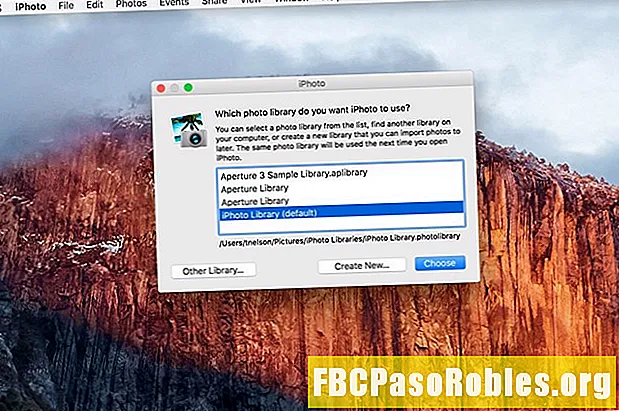콘텐츠
run32.dll 오류에 대한 문제 해결 가이드
Run32.dll 오류는 run32 DLL 파일의 제거 또는 손상으로 이어지는 상황으로 인해 발생합니다.
일부 경우 run32.dll 오류는 레지스트리 문제, 바이러스 또는 맬웨어 문제 또는 하드웨어 오류를 나타낼 수 있습니다.
run32.dll 오류 메시지는 Windows 10, Windows 8, Windows 7, Windows Vista, Windows XP 및 Windows 2000을 포함한 Microsoft 운영 체제에서 파일을 이용할 수있는 모든 프로그램 또는 시스템에 적용될 수 있습니다.
Run32.dll 오류
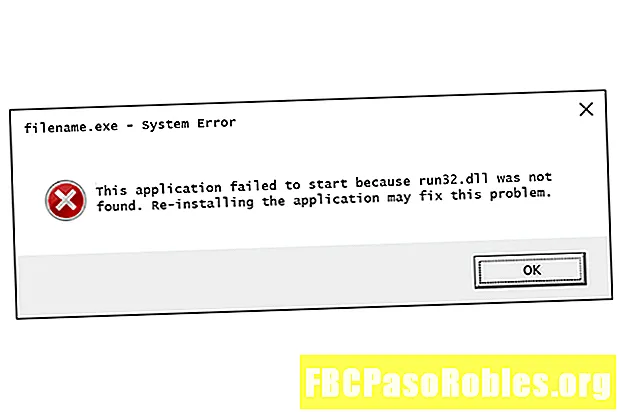
run32.dll 오류가 컴퓨터에 나타날 수있는 여러 가지 방법이 있습니다. 다음은 run32.dll 오류를 볼 수있는 가장 흔한 방법 중 일부입니다 :
- Run32.dll가 검색되지 않습니다
- run32.dll를 찾을 수 없어서이 앱을 시작할 수 없었습니다. 응용 프로그램을 다시 설치하면이 문제가 해결 될 수 있습니다.
- [PATH] run32.dll를 찾을 수 없습니다
- 파일 run32.dll이 누락입니다.
- [APPLICATION]을 시작할 수 없습니다. 필요한 구성 요소가 없습니다 : run32.dll. [APPLICATION]을 (를) 다시 설치하십시오.
Run32.dll 오류 메시지는 Windows가 시작되거나 종료 될 때, 심지어 Windows 설치 중에 특정 프로그램을 사용하거나 설치하는 동안 나타날 수 있습니다.
run32.dll 오류의 컨텍스트는 문제를 해결하는 동안 도움이 될 중요한 정보입니다.
Run32.dll 오류 해결 방법
"DLL download"웹 사이트 run32.dll을 (를) 다운로드하지 마십시오. DLL 파일 다운로드가 좋지 않은 이유는 여러 가지가 있습니다. run32.dll 복사본이 필요하다면, 합법적 인 원본에서 구하는 것이 가장 좋습니다.
run32.dll 오류로 인해 Windows에 정상적으로 액세스 할 수없는 경우 안전 모드에서 Windows를 시작하여 다음 단계 중 하나를 완료하십시오.
-
아직 컴퓨터를 재시작하지 않은 경우 run32.dll 오류는 우연 일 수 있으며 간단한 다시 시작으로 완전히 지울 수 있습니다.
-
휴지통에서 run32.dll을 복원하십시오. "missing"run32.dll 파일의 가장 쉬운 원인은 실수로 파일을 삭제했기 때문입니다.
실수로 run32.dll을 삭제했지만 이미 휴지통을 비웠다고 확신하는 경우, 무료 파일 복구 프로그램으로 run32.dll을 (를) 복구 할 수 있습니다.
파일 복구 프로그램으로 run32.dll의 삭제 된 사본을 복구하는 것은 파일을 직접 삭제했으며 그 전에 파일이 제대로 작동했다고 확신하는 경우에만 현명한 아이디어입니다.
-
전체 시스템의 바이러스 / 악성 프로그램 검사를 실행하십시오. 일부 run32.dll 오류는 DLL 파일을 손상시킨 바이러스 또는 기타 맬웨어 감염과 관련이 있습니다. 당신이보고하는 run32.dll 오류는 파일로 가장하는 적대적 프로그램과 관련이있을 수도 있습니다.
-
시스템 복원을 사용하여 최근 시스템 변경 사항을 취소하십시오. run32.dll 오류가 중요한 파일이나 구성을 변경하여 발생한 것으로 의심되면, 시스템 복원으로 문제를 해결할 수 있습니다.
-
run32.dll 파일을 사용하는 프로그램을 다시 설치하세요. 특정 프로그램을 사용할 때 run32.dll DLL 오류가 발생하면, 프로그램을 다시 설치하면 파일을 교체해야합니다.
이 단계를 완료하기 위해 최선을 다하십시오. 가능하면 run32.dll 파일을 제공하는 프로그램을 재설치하면이 DLL 오류의 해결 방법 일 수도 있습니다.
-
run32.dll와 (과) 관련 될 수있는 하드웨어 장치의 드라이버를 업데이트하십시오. 예를 들어 3D 비디오 게임을 할 때 "파일 run32.dll이 없습니다"오류가 표시되면 비디오 카드의 드라이버를 업데이트하십시오.
run32.dll 파일은 비디오 카드와 관련이있을 수도 있고 아닐 수도 있습니다. 이것은 단지 예일뿐입니다. 여기서 핵심은 오류 상황에 매우주의를 기울이고 그에 따라 문제를 해결하는 것입니다.
-
특정 하드웨어 장치 드라이버를 업데이트 한 후 run32.dll 오류가 시작된 경우 드라이버를 이전에 설치된 버전으로 롤백하십시오.
-
sfc / scannow 시스템 파일 검사기 명령을 실행하여 run32.dll 파일의 손실 또는 손상된 사본을 교체하십시오. 이 DLL 파일이 Microsoft에서 제공하는 경우 시스템 파일 검사기 도구가 복원해야합니다.
-
사용 가능한 Windows 업데이트를 설치하십시오. 많은 서비스 팩 및 기타 패치가 컴퓨터의 수백 가지 Microsoft 분산 DLL 파일을 대체하거나 업데이트합니다. run32.dll 파일은 해당 업데이트 중 하나에 포함될 수 있습니다.
-
메모리를 테스트 한 다음 하드 드라이브를 테스트하십시오. 대부분의 하드웨어 문제 해결을 마지막 단계로 남겨 두었지만 컴퓨터의 메모리와 하드 드라이브는 테스트하기 쉽고 run32.dll 오류가 발생했을 가능성이 가장 높은 구성 요소입니다.
하드웨어 검사에 실패하면 가능한 빨리 메모리를 교체하거나 하드 드라이브를 교체하십시오.
-
Windows 설치를 복구하십시오. 위의 개별 run32.dll 파일 문제 해결 조언이 실패하면, 시작 복구 또는 복구 설치를 수행하면 모든 Windows DLL 파일이 작동하는 버전으로 복원되어야합니다.
-
무료 레지스트리 클리너를 사용하여 레지스트리에서 run32.dll 관련 문제를 복구하십시오. 무료 레지스트리 클리너 프로그램은 DLL 오류의 원인이 될 수있는 잘못된 run32.dll 레지스트리 항목을 제거하면 도움이 될 수 있습니다.
레지스트리 클리너 사용을 권장하지 않습니다. 다음 단계로 넘어 가기 전에 "마지막 수단"으로 여기에 옵션을 포함 시켰습니다.
-
Windows를 새로 설치하십시오. Windows를 새로 설치하면 하드 드라이브의 모든 내용이 지워지고 새로운 Windows 사본이 설치됩니다. 위의 단계 중 어느 것도 실행하지 않으면 run32.dll 에러를 고치세요.
새로 설치하는 동안 하드 드라이브의 모든 정보가 지워집니다. 이 단계 이전의 문제 해결 단계를 사용하여 run32.dll 오류를 해결할 수있는 최선의 시도를했는지 확인하십시오.
-
run32.dll 오류가 계속 발생하면 하드웨어 문제 해결을위한 문제입니다. Windows를 새로 설치 한 뒤에도 DLL 문제는 하드웨어와 관련이있는 게 틀림 없습니다.
도움이 더 필요하세요?
이 문제를 직접 해결하지 않으려면 내 컴퓨터를 어떻게 수정합니까?를 참조하십시오. 지원 옵션의 전체 목록과 함께 수리 비용 파악, 파일 해제, 복구 서비스 선택 등의 모든 작업에 대한 도움이 필요합니다.